向日葵主控端是基于web的远控控制台模式,无需传统主控端程序。如果对远程主机使用远程桌面或远程文件管理等功能,需要安装主控端浏览器插件。主控端插件一般无需单独下载安装,会直接通过浏览器提示自动安装,如果无法从浏览器中自动安装可选择下载本安装程序。远程接入插件合集包含:远程桌面、远程文件管理和远程摄像头等插件。●通过WEB主控端开始远程控制,进入远程桌面成功登录远程主机。●远程桌面工具条向日葵远程桌面工具条,有黑屏模式、模式选择、快捷键、色彩设置、视图设置、辅助功能以及全屏一共7个功能按键。1、黑屏模式开启远程桌面模式,当由远程接入时,桌面会强制黑屏,直至远程桌面结束,可有效地保护用户远程操作的安全。当远程完毕时,选择关闭黑屏模式即可。2.模式选择远程桌面的模式分为两种:控制模式和观看模式。这两种模式的区别在于,控制模式下可以对被控端进行任务操作,权限和登陆被控端电脑的账号完全一样,而观察模式下,主控端是不可以对被控端进行操作的,光标显示禁用。3.快捷键为了更方便主控端的操作,远程桌面工具设置有各种常用的快捷键,选择了对应的快捷键点击,就会在被控端打开对应的程序或者执行对应的操作,使用起来十分方便。4.色彩设置默认情况下色彩设置是自动调节的,系统会根据用户当前的实际情况去进行调整色彩网络资源有限的用户可以根据自己的实际情况去调节桌面的颜色质量,质量越低,操作起来会越流畅,一般情况下选择增强色(16位)即可。5.视图设置主控端可以通过这个设置去调整屏幕的分辨率,此调整将直接影响到被控端,等同于在被控端直接通过邮件桌面属性设置屏幕的分辨率。6.辅助功能这个功能比较新颖,目前只有2个功能:启动屏幕白板和同步剪切板同步剪切板的功能:在被控端复制的信息,能够直接在主控端这边的电脑粘贴,信息传输十分方便。屏幕白板:开启这个功能后,屏幕就变成一个画写板,可以使用红色笔在屏幕上书写信息,被控端可直接看到主控端在屏幕上书写的效果。7.全屏点击全屏按键后,远程桌面将切换到全屏幕的环境,再次点击即可恢复。

向日葵远程桌面使用帮助教程
原创 | 2022-10-29 03:34:49 |浏览:1.6万
猜你想问
-
 三朵向日葵一朵玫瑰花语是什么 三朵向日葵的花语是太阳、沉默的爱、爱慕,向日葵本身就有爱慕、光辉、忠诚的花语含义,它的花盘向着太阳,会随着太阳转动,就像是在一直追寻着自己心爱的人,对她一直默...
三朵向日葵一朵玫瑰花语是什么 三朵向日葵的花语是太阳、沉默的爱、爱慕,向日葵本身就有爱慕、光辉、忠诚的花语含义,它的花盘向着太阳,会随着太阳转动,就像是在一直追寻着自己心爱的人,对她一直默... -
 3朵向日葵花可以送男生不 3朵向日葵花可以送男生。给男生送向日葵,是希望他可以在事业和爱情上都能有所收获。向日葵表达爱情时,代表我忠诚于你,我亲吻着你。向日葵是阳光灿烂的,是给人幸福感...
3朵向日葵花可以送男生不 3朵向日葵花可以送男生。给男生送向日葵,是希望他可以在事业和爱情上都能有所收获。向日葵表达爱情时,代表我忠诚于你,我亲吻着你。向日葵是阳光灿烂的,是给人幸福感... -
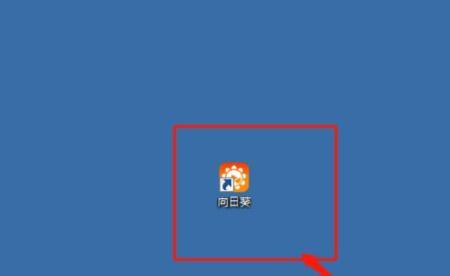 什么是向日葵软件 向日葵是一款新型的远程控制软件,由上海贝锐信息科技有限公司研发出品。采用SSL/AES256位数据加密传输、HTTPS加密方式访问;并有Windows系统账号认证、远程主机控制...
什么是向日葵软件 向日葵是一款新型的远程控制软件,由上海贝锐信息科技有限公司研发出品。采用SSL/AES256位数据加密传输、HTTPS加密方式访问;并有Windows系统账号认证、远程主机控制... -
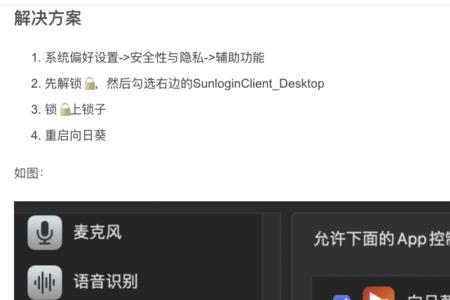 向日葵被控端可以设置成锁定吗 可以。Windows任务栏中向日葵图标右键菜单,选择[锁定客户端],会出现向日葵锁定设置对话框,输入自定义的锁定密码确认后即可锁定客户端,之后你可以通过Ctrl+Shift+L快...
向日葵被控端可以设置成锁定吗 可以。Windows任务栏中向日葵图标右键菜单,选择[锁定客户端],会出现向日葵锁定设置对话框,输入自定义的锁定密码确认后即可锁定客户端,之后你可以通过Ctrl+Shift+L快... -
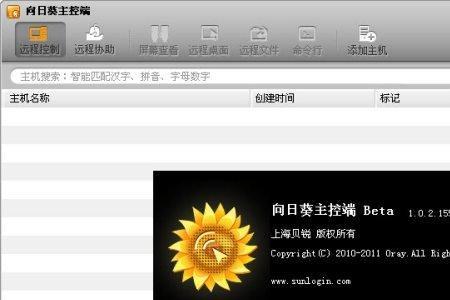 向日葵远程软件怎么设置局域网 电脑主板是技嘉GA-Z77X-UP71.0,向日葵被控端远程开机模块默认开启。只需要在主控端直接开机就可以啦。如果不是技嘉主板怎么办?是不是就不能开机了,其实还可以购买...
向日葵远程软件怎么设置局域网 电脑主板是技嘉GA-Z77X-UP71.0,向日葵被控端远程开机模块默认开启。只需要在主控端直接开机就可以啦。如果不是技嘉主板怎么办?是不是就不能开机了,其实还可以购买...
